
PUBLICIDADE
Como Gravar a Tela no Free Fire com DU Recorder: Um Guia Completo
Atualmente, um dos jogos mais jogados no mundo mobile é o Free Fire. Este jogo de sobrevivência coloca 50 jogadores em uma partida com três modos distintos: solo, duo e squad. O objetivo é ser o último jogador ou equipe sobrevivente para vencer a partida. Com a popularidade do jogo, muitos jogadores querem gravar suas partidas para compartilhar nas redes sociais. No entanto, encontrar uma maneira eficaz de gravar a tela pode ser um desafio.
Introdução ao DU Recorder
Neste post, vou ensinar como baixar e configurar um gravador de tela que é mundialmente conhecido pela sua facilidade de uso e capacidade de se adaptar a qualquer celular e configuração. O nome do aplicativo é DU Recorder. Este app permite gravar vídeos de tudo o que acontece na tela do seu Android. A melhor parte é que, após a gravação, você pode editar o vídeo usando uma ferramenta de edição já inclusa no aplicativo.
Passo a Passo para Baixar e Configurar o DU Recorder
-
Baixando o Aplicativo:
- Acesse a Play Store e procure por “DU Recorder”.
- Clique em “Instalar” e aguarde o download e instalação serem concluídos.
-
Configurando o Aplicativo:
- Abra o DU Recorder após a instalação.
- Clique no ícone de engrenagem para acessar as configurações.
- Configure o aplicativo de acordo com as especificações do seu celular.
Configurações Recomendadas
Para obter a melhor qualidade de gravação, siga estas recomendações de configuração:
-
Resolução de Vídeo:
- Para celulares com mais de 3 GB de RAM: 720p
- Para celulares com menos de 3 GB de RAM: 360p
-
Qualidade de Vídeo: Automático
-
FPS (Frames por Segundo): Automático
-
Desativar Áudio: Se preferir, pode desativar o áudio para reduzir o tamanho do arquivo e evitar ruídos desnecessários.
Como Gravar suas Partidas no Free Fire
-
Iniciar a Gravação:
- Abra o DU Recorder e clique no botão de gravação.
- Inicie o Free Fire e comece a jogar. O aplicativo gravará tudo o que acontece na tela.
-
Pausar e Parar a Gravação:
- Para pausar a gravação, toque no botão de pausa no widget do DU Recorder.
- Para parar a gravação, toque no botão de stop. O vídeo será salvo automaticamente na galeria do seu celular.
-
Editar o Vídeo:
- Após parar a gravação, você pode editar o vídeo diretamente no DU Recorder.
- Use as ferramentas de edição para cortar, adicionar música, inserir texto e ajustar outros detalhes.
Compartilhando nas Redes Sociais
Depois de gravar e editar suas partidas, é hora de compartilhar com seus amigos e seguidores nas redes sociais. O DU Recorder facilita esse processo:
- Salvar e Compartilhar:
- Salve o vídeo editado em alta qualidade.
- Use a opção de compartilhamento integrada para postar o vídeo diretamente no YouTube, Facebook, Instagram ou qualquer outra plataforma.
Dicas para Melhorar suas Gravações
-
Verifique o Espaço de Armazenamento:
- Certifique-se de que você tem espaço suficiente no seu dispositivo para armazenar os vídeos gravados.
-
Use um Microfone Externo:
- Para melhorar a qualidade do áudio, considere usar um microfone externo.
-
Teste Diferentes Configurações:
- Experimente diferentes resoluções e qualidades de vídeo para encontrar a configuração que melhor se adapta ao seu dispositivo e às suas necessidades.
Gravar suas partidas de Free Fire pode ser uma maneira divertida e útil de compartilhar suas habilidades e estratégias com outros jogadores. Com o DU Recorder, esse processo se torna simples e eficiente. Baixe o aplicativo, configure-o de acordo com as especificações do seu celular, e comece a gravar suas partidas agora mesmo. Aproveite para editar e compartilhar seus vídeos nas redes sociais, tornando sua experiência no Free Fire ainda mais emocionante.
Baixe o DU Recorder
Clique no link abaixo para baixar o DU Recorder e começar a gravar suas partidas de Free Fire.
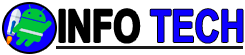
Faça um comentário